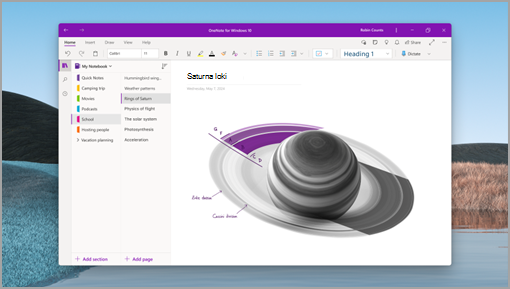OneNote darbam ar Windows tagad ir primārais un atbalstītais veids, kā veikt piezīmes Windows datorā. Tas nodrošina mūsdienīgu, pielāgojamu noformējumu, jaudīgus jaunus līdzekļus un nemainīgu pieredzi visās ierīcēs. Uzziniet vairāk par to, ko var paveikt, izmantojot jaunināto OneNote operētājsistēmā Windows , šeit.
OneNote darbam Windows 10 ir sasniegta atbalsta beigas
No 2025. gada 14. oktobra programma OneNote darbam ar Windows 10 ir oficiāli sasniegta atbalsta beigas (End of Support — EOS), un tagad tā pāries tikai lasāmā režīmā. Tas nozīmē:
-
Joprojām varat atvērt un skatīt savas esošās piezīmes, bet satura izveide, rediģēšana un sinhronizēšana vairs netiek atbalstīta.
-
Programma vairs nesaņem kļūdu labojumus, drošības atjauninājumus un tehnisko atbalstu.
Lai turpinātu veidot un rediģēt piezīmes, sāciet procesu, izmantojot programmu OneNote darbam ar Windows, kas ir pieejama veikalā Microsoft Store,ja tā vēl nav iekļauta jūsu ierīcē. Ja esat pabeidzis, pierakstoties atjauninātajā programmā un atverot piezīmju grāmatiņu atlasi, viss ir paveikts!
Svarīgi!: Ja piezīmes nav sekmīgi sinhronizētas programmā OneNote darbam ar Windows 10, tās netiks rādītas programmā OneNote sistēmā Windows. Lai nodrošinātu visu piezīmju pārsūtīšanu, lūdzu, pārbaudiet, vai visas jūsu piezīmju grāmatiņas programmā OneNote darbam Windows 10 sekmīgi sinhronizētas.
Kad tiks aizstāta Windows 10 OneNote darbam ar Windows?
Jaunajās Windows 11 ierīcēs vairs nav programmas OneNote darbam ar Windows 10, un jauninātā programma OneNote sistēmā Windows parasti ir iekļauta kā daļa no Microsoft 365, vai arī tās var instalēt kā noklusējuma programmu darbam ar tinti, kuru var lietot bez maksas. Lietojumprogramma OneNote darbam Windows 10 joprojām būs pieejama lejupielādei no Veikala Microsoft Store 2025. gada rudenī. Esošajās ierīcēs, piemēram, Windows 10 ierīcēs vai ierīcēs, kas jauninātas uz Windows 11, lietotāji var iegūt jaunināto OneNote operētājsistēmā Windows, lejupielādējot to no veikala Microsoft Store.
Kā uzzināt, kuru OneNote programmu izmantoju?
Pārbaudes veids ir atvērt programmu OneNote un meklēt izvēlni Fails programmas augšdaļā. Ja programma ir redzama, jums ir jauninātā Programma OneNote operētājsistēmā Windows. Ja to nedarīsiet, programma OneNote darbam ar Windows 10 tiks parādīta arī virsrakstjoslā. Lai izbaudītu jaunākos līdzekļus un atjauninājumus, iesakām pāriet uz programmu OneNote operētājsistēmā Windows.
Lai uzzinātu vairāk par dažādām OneNote versijām, skatiet šo noderīgā rakstu.
OneNote darbam ar Windows 10
OneNote operētājsistēmā Windows
Atklājiet jaunināto OneNote operētājsistēmā Windows
Jauninātā OneNote operētājsistēmā Windows ir galvenā piezīmju lietojumprogramma ikvienam. Neatkarīgi no tā, vai vēlaties pierakstīt idejas, organizēt projektus vai paust jūsu radošumu, varat to visu izdarīt, izmantojot OneNote operētājsistēmā Windows. Turklāt vislabākā daļa ir pieejama bez maksas. Tālāk ir izklāstīta informācija par dažiem lieliskiem jaunajiem līdzekļiem, kas programmu OneNote operētājsistēmā Windows padara izcilu.
-
Microsoft Copilot palīdz rakstīt skaidrākas, saistošākas piezīmes vai apkopot tās.
-
Jauni rokraksta rīki, tostarp jaunā teksta pildspalva un rokraksta žesti.
-
Loop komponenti ļauj iegult interaktīvu saturu no citām lietojumprogrammām (tiek ievietots).
-
Balss diktēšana un transkripcija ļauj tvert idejas un sarunas.
-
Jaudīga meklēšana ļauj ātri un viegli atrast kaut ko piezīmēs.
Padomi un ieteikumi, pārejot uz jaunināto programmu OneNote operētājsistēmā Windows
Lai nodrošinātu, ka viss jūsu saturs tiek rādīts jauninātajā OneNote darbam ar Windows, pirms pārslēgšanas noteikti sinhronizējiet savu OneNote saturu. Lai to izdarītu, ar peles labo pogu noklikšķiniet uz savas piezīmju grāmatiņas un atlasiet Sinhronizēt tūlīt. Ja pastāv sinhronizācijas kļūdas, tās noteikti novērsiet pirms programmu maiņas.
Ja jūsu piezīmju grāmatiņā ir nesakārtotas vai atvērtas sadaļas, iesakām pārvietot tās uz piezīmju grāmatiņu un nodrošināt to sekmīgu sinhronizāciju, lai nezaudētu piezīmes. Lai to pārbaudītu, naviģējiet uz cilnes Skats > nesakārtotās sadaļas. Šeit varat izvēlēties, kurā piezīmju grāmatiņā saglabāt šīs piezīmes.
Pēc migrēšanas uz OneNote operētājsistēmā Windows, lai pārbaudītu, vai visas piezīmes tiek rādītas pareizi:
-
Pārliecinieties, vai visas iepriekš atvērtās piezīmju grāmatiņas ir atvērtas programmā OneNote darbam Windows 10. Pārbaudiet saturu, lai nodrošinātu, ka visas jūsu piezīmes tiek pareizi sinhronizētas ar OneNote operētājsistēmā Windows.
-
Ja programmā OneNote darbam ar Windows trūkst piezīmju, pārliecinieties, vai tās ir sekmīgi sinhronizētas programmā OneNote darbam Windows 10 vai pārkopēt tās programmā OneNote sistēmā Windows.
-
Atinstalējiet OneNote darbam Windows 10, kad esat pārliecinājies, vai piezīmes ir redzamas, kā paredzēts programmā OneNote sistēmā Windows. Iesakām atinstalēt programmu OneNote darbam Windows 10 lai pārliecinātos, vai vienmēr izmantojat pareizo versiju.
Pārbaudiet sava konta iestatījumus un pārliecinieties, vai viss ir atjaunināta.
Bieži uzdotie jautājumi
Tālāk ir sniegtas atbildes uz dažiem bieži uzdotiem jautājumiem un atbildēm par migrācijas procesu.
OneNote darbam Windows 10 vairs nav iekļauta Windows 11 versijās kā iesūtnes lietojumprogramma. Tas joprojām ir pieejams veikalā un netiks automātiski noņemts, ja tas jau ir instalēts. Pēc tam, kad 2025. gada oktobrī tiks sasniegts atbalsta beigas,tas kļūs tikai lasāms un tam varēs piekļūt tikai lietotāji, kuriem tas bija iepriekš instalēts.
Ja jums ir nesinhronizētas izmaiņas vai sinhronizācijas kļūdas programmā OneNote darbam ar Windows 10, jūs joprojām varat tās atkopt programmā OneNote operētājsistēmā Windows. Pēc migrācijas pabeigšanas atveriet programmu OneNote operētājsistēmā Windows, dodieties uz Failu > opcijas un > Saglabāt & dublējumu, lai atrastu dublējumu mapi, un atveriet to programmā Failu pārlūks. Katrs .one fails ir sadaļa, veiciet dubultklikšķi, lai to atvērtu, un pēc tam noklikšķiniet ar peles labo pogu, lai to pārvietotu vai kopētu piezīmju grāmatiņā. Atkārtojiet darbību, līdz visas sadaļas ir atjaunotas. Papildinformācija šeit.
Ja, dublējot piezīmes, rodas problēmas, izmantojiet šo rokasgrāmatu šeit.
Absolūti! Ja fonti vai atstarpes šķiet pārāk cieši, dodieties uz Failu > opcijas un > Vispārīgi > Optimizēt saderībai un restartējiet OneNote. Fonti un atstarpes atgriezīsies pie pazīstamā izkārtojuma, pie kā esat pie ierasts.
Jā, instalējot vai izmantojot jaunināto programmu OneNote darbam ar Windows, programma OneNote jūsu vietā Windows 10 noņemta. Tāpēc, ja nepieciešams, varat pārslēgties Windows 10 uz OneNote darbam ar Windows 10 programmu. Tomēr mēs neiesakām to darīt, jo nepalaidīsiet garām jaunos līdzekļus un uzlabojumus programmā OneNote darbam ar Windows, un jums būs jāmigrē vēlreiz pirms atbalsta perioda beigām.
Turklāt programmas OneNote darbam ar Windows 10 līdzekļi un funkcionalitāte var tikt novecojusi. Lai izvairītos no pārtraukumiem, iesakām pāriet uz OneNote lietošanu sistēmā Windows pēc iespējas ātrāk.
Nē, migrācijas laikā nezaudēsit nekādus datus. Visas mākonī saglabātās piezīmju grāmatiņas, sadaļas, lapas, piezīmes, atzīmes, rokraksts, pielikumi un cits saturs tiks saglabāts un pieejams programmā OneNote operētājsistēmā Windows, ja vien neesat nesinhronizētas izmaiņas vai nesinhronizētas kļūdas. Ja jums ir piezīmes vai pielikumi, kas nav saglabāti mākonī, pirms migrācijas iesakām tos sinhronizēt ar mākoņa piezīmju grāmatiņām. Visas piezīmes, kas netiek sinhronizētas ar mākoni, netiek rādītas programmā OneNote sistēmā Windows.
Varēsit arī pierakstīties vairākos kontos programmā OneNote darbam ar Windows. Ja jums ir vairāki konti programmā OneNote darbam Windows 10, tikai pārliecinieties, ka pierakstāties tajās programmā OneNote sistēmā Windows. Visas piezīmes būs pieejamas pēc pierakstīšanās, ja tās būs sekmīgi sinhronizētas ar mākoņa piezīmju grāmatiņu.
Piezīme.: Atinstalējot programmu, tiks izdzēsti visi ar to saistītie lokālie dati. Lūdzu, pirms turpināt, pārliecinieties, vai nav sinhronizācijas kļūdu un visas piezīmes tiek pareizi sinhronizētas ar mākoni, pretējā gadījumā var tikt zaudētas visas lokāli saglabātās izmaiņas.
Kad esat apstiprinājis, ka visas piezīmes tiek rādītas, kā paredzēts, programmā OneNote tīmeklī vai OneNote programmā, varat atinstalēt programmu OneNote darbam Windows 10.
Sadaļā Iestatījumi noklikšķiniet > >Instalētās programmas. Atrodiet OneNote darbam ar Windows 10. Atlasiet ... -> Izvēlieties Atinstalēt.
Ja jums ir citi jautājumi vai problēmas saistībā ar migrēšanas procesu, varat sazināties ar mums, izmantojot mūsu atbalsta lapu vai tieši programmā OneNote, noklikšķinot uz atbalsta ikonas (ja jums ir pieejama šī opcija).
Paldies, ka izmantojat OneNote, un ceram, ka jums patīk jauninātā OneNote versija operētājsistēmā Windows!
Lejupielādējiet programmu OneNote sistēmā Windows šeit.